Cách xem Twitch trên Roku
Bạn là người hâm mộ Twitch và muốn truyền các luồng Twitch yêu thích của mình tới thiết bị Roku? Bạn may mắn. Có nhiều cách để xem Twitch trên Roku, bao gồm cả việc sử dụng thiết bị di động để truyền các luồng của bạn.
Twitch hiện không có kênh chính thức cho Roku, nhưng một số cách giải quyết cho phép bạn truy cập ứng dụng phát trực tuyến yêu thích của mình trên các thiết bị Roku khác nhau của bạn.
Nội dung bài viết
Sử dụng kênh Twitch chính thức trên Roku
Twitch đã có một kênh chính thức dành cho Roku, nhưng kênh này hiện đã ngừng hoạt động. Tuy nhiên, vẫn có cách để đưa kênh Twitch cũ và chính thức đó lên Roku của bạn.
Kết nối với kênh Twitch không chính thức
Bạn có thể sử dụng một kênh không chính thức có tên Twitch không chính thức để tải kênh Twitch chính thức trên thiết bị Roku của bạn. Bạn sẽ cần truy cập tài khoản Roku trong trình duyệt web để thêm kênh vào thiết bị của mình.
Đây là cách bạn làm điều đó:
- Mở trình duyệt web trên máy tính của bạn và truy cập trang Roku. Đăng nhập vào tài khoản Roku của bạn nếu bạn chưa làm như vậy.
- Di chuột qua biểu tượng hồ sơ của bạn và chọn Tài khoản của tôi từ menu.
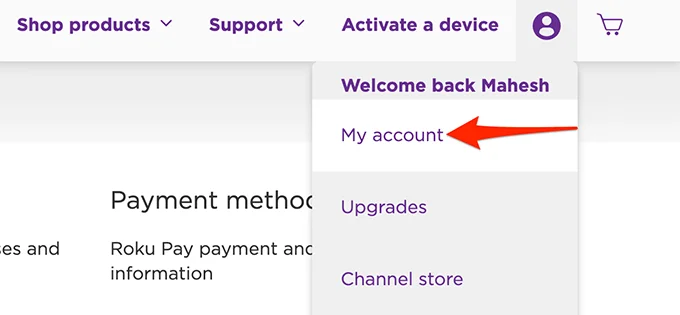
- Trên trang Tài khoản của tôi, trong Quản lý tài khoản phần bên trái, chọn Thêm kênh bằng mã.
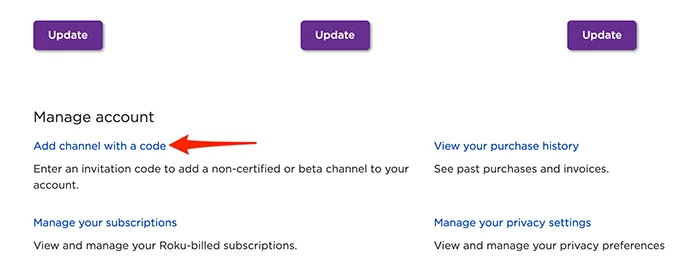
- Nhập văn bản bên dưới vào trường văn bản trên màn hình sau: TWITCHTV
- Lựa chọn Tôi không phải là người máy từ phần reCaptcha, rồi chọn Thêm kênh.
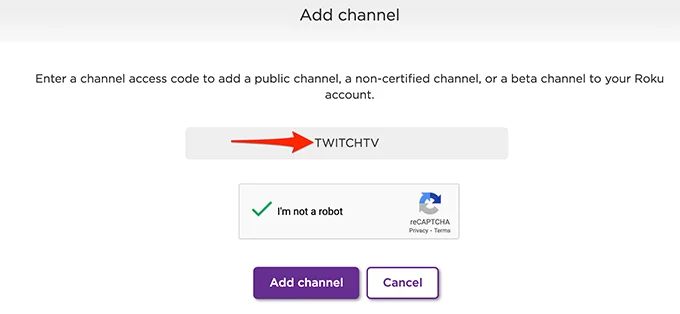
- Lựa chọn VÂNG trong cửa sổ cảnh báo xuất hiện.
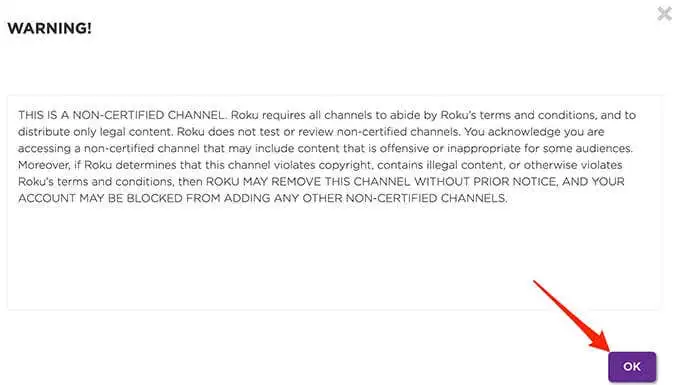
- Chọn Có, thêm kênh trong cửa sổ sau.
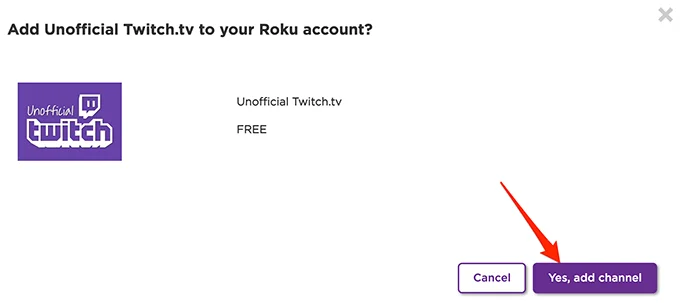
Twitch không chính thức bây giờ sẽ được thêm vào Roku của bạn.
Kết nối với kênh Twitch chính thức
Để sử dụng kênh này để tải kênh Twitch chính thức:
- Trên thiết bị Roku của bạn, khởi chạy phần mềm mới được thêm vào Twitch không chính thức kênh truyền hình.
- Trong kênh, bạn sẽ thấy một Kênh Twitch không chính thức hiện có sẵn lời nhắc. Lựa chọn Vâng.
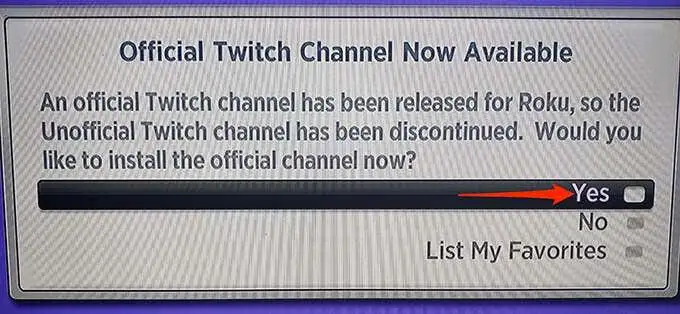
- Roku sẽ đưa bạn đến màn hình kênh Twitch chính thức. Tại đây, chọn Thêm kênh để thêm kênh chính thức vào Roku của bạn.
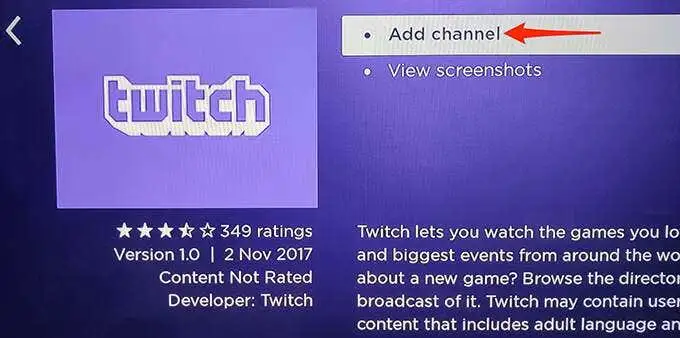
- Nhập mã để xác minh và chọn VÂNG.
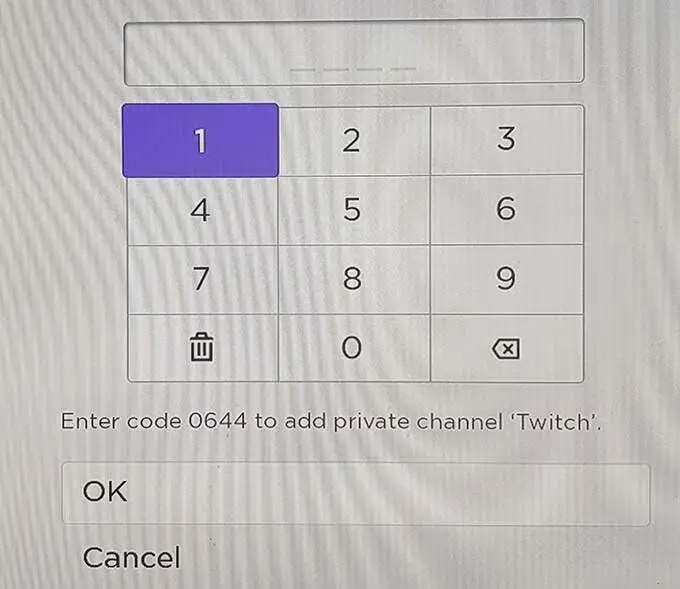
Bây giờ bạn đã cài đặt kênh Twitch chính thức trên Roku của mình.
Sử dụng kênh Twitch không chính thức / chính thức
Để sử dụng kênh này:
- Khởi chạy phần mềm mới được cài đặt Twitch kênh truyền hình.
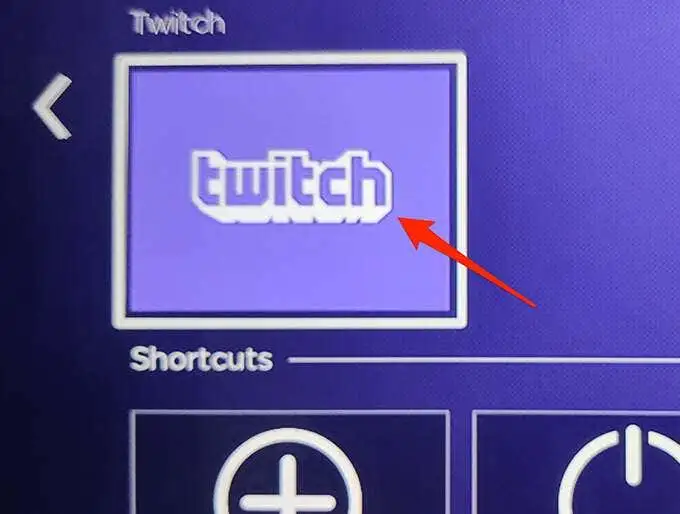
- Đăng nhập vào tài khoản của bạn để truy cập nội dung được cá nhân hóa của bạn.
- Bắt đầu xem các luồng yêu thích của bạn.
Và đó là tất cả những gì cần làm.
Xem Twitch trên Roku bằng kênh không chính thức
Nếu kênh Twitch chính thức không hoạt động trên Roku của bạn vì lý do nào đó, thì có một ứng dụng khách Twitch không chính thức mà bạn có thể sử dụng. Khách hàng này được gọi là Twoku, và bạn có thể sử dụng quyền này để phát trực tuyến nội dung Twitch yêu thích của mình trên thiết bị Roku.
Xin nhắc lại, Twoku là một kênh riêng tư nên bạn cần truy cập trang web Roku để thêm kênh này vào thiết bị của mình.
- Khởi chạy trang Roku trong trình duyệt trên máy tính của bạn và đăng nhập vào tài khoản Roku của bạn.
- Chọn tài khoản hồ sơ của bạn ở góc trên cùng bên phải và chọn Tài khoản của tôi.
- Chọn Thêm kênh bằng mã trên trang tiếp theo.
- bên trong Mã truy cập kênh Loại lĩnh vực Twoku. Sau đó, xác nhận reCaptcha và chọn Thêm kênh.
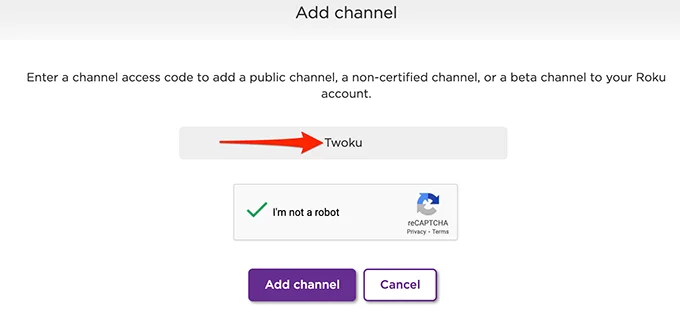
- Chọn VÂNG trong hộp cảnh báo mở ra.
- Lựa chọn Có, thêm kênh trong cửa sổ sau đó.
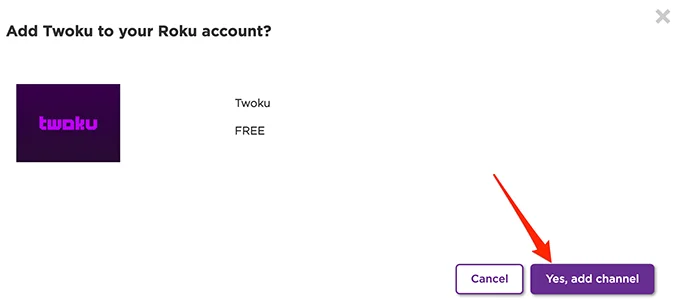
- Mở phần mới được thêm vào Twoku kênh trên Roku của bạn.
- Giờ đây, bạn có thể đăng nhập vào tài khoản Twitch của mình và bắt đầu xem các luồng yêu thích của mình.
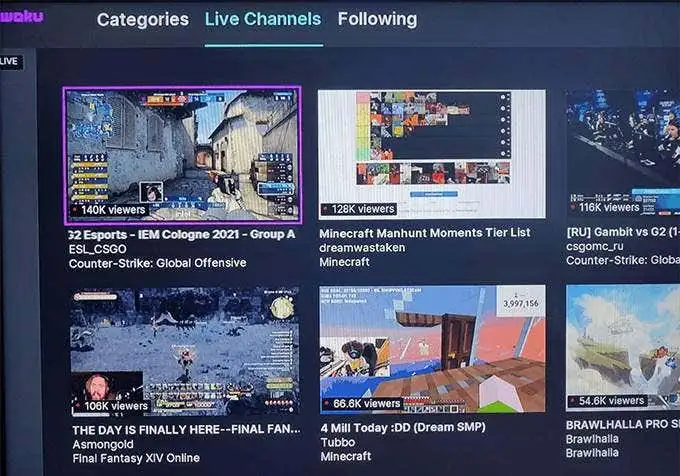
Truyền Twitch tới Roku của bạn từ thiết bị Windows, Mac, iPhone hoặc Android
Nếu các phương pháp trên không hiệu quả với bạn hoặc bạn không muốn sử dụng chúng, thì tùy chọn thứ ba để xem Twitch trên Roku là truyền một trong các màn hình của thiết bị tới Roku của bạn.
Bạn phải mở Twitch trên thiết bị Windows, Mac, iPhone hoặc Android, truyền màn hình của thiết bị đó tới Roku và truy cập các luồng Twitch trên màn hình Roku của bạn.
Tin tốt là Roku hỗ trợ phát trực tuyến từ tất cả các thiết bị ở trên. Bạn chỉ cần truy cập lời nhắc trên Roku và thiết bị của bạn có thể bắt đầu truyền màn hình tới Roku. Chỉ cần đảm bảo rằng cả thiết bị và Roku của bạn đều sử dụng cùng một mạng Wi-Fi.
Xem Twitch trên Roku bằng PC chạy Windows 10
Nếu sử dụng Windows 10, bạn có thể truyền toàn bộ màn hình PC sang Roku và có quyền truy cập vào Twitch và bất kỳ thứ gì khác trên màn hình PC của bạn.
Để làm điều này:
- Trên PC chạy Windows 10, hãy chọn biểu tượng thông báo ở góc dưới cùng bên phải.
- Lựa chọn Dự án từ menu mở ra.
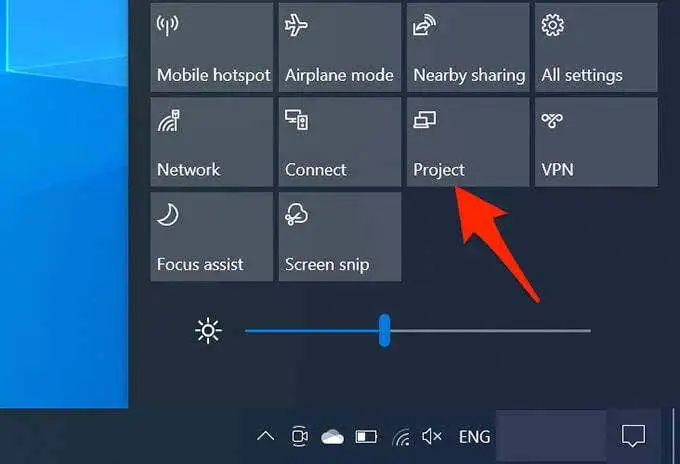
- Trong menu Dự án, hãy chọn Bản sao. Thao tác này sẽ sao chép nội dung trên màn hình PC của bạn trên màn hình Roku.
- Lựa chọn Kết nối với màn hình không dây ở dưới cùng.
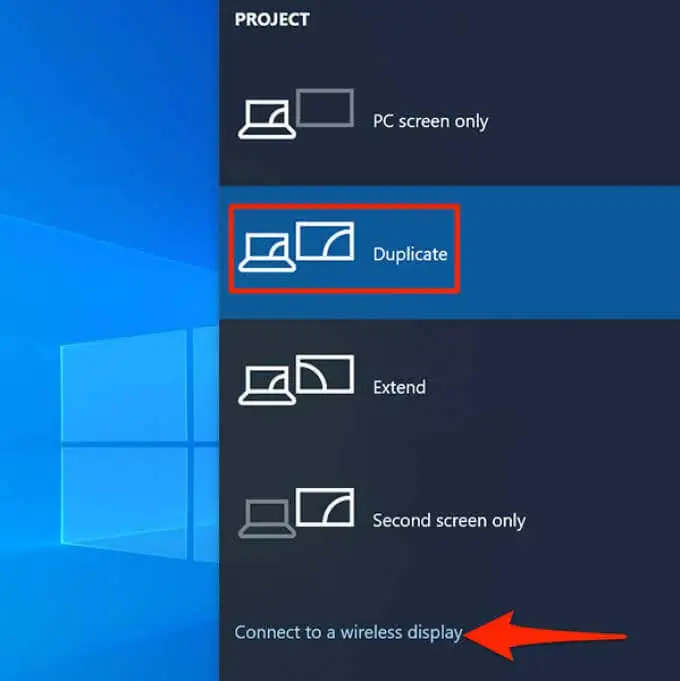
- Chọn thiết bị Roku của bạn từ danh sách.
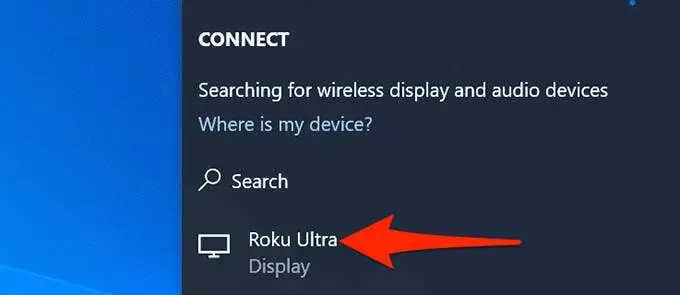
- Một lời nhắc sẽ xuất hiện trên Roku của bạn. Lựa chọn Cho phép trong lời nhắc này.
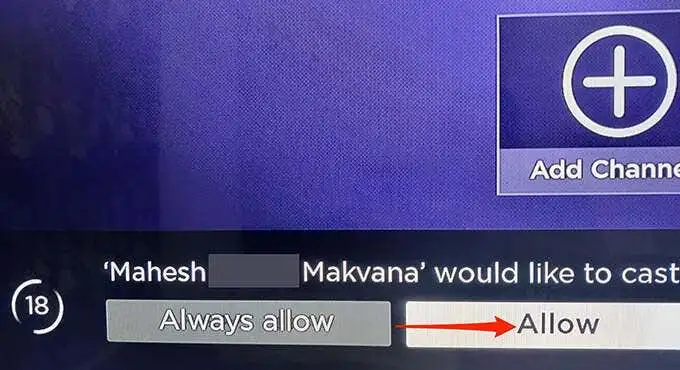
- Bây giờ bạn sẽ thấy màn hình PC trên Roku.
- Để xem Twitch, hãy mở trình duyệt web trên PC của bạn và khởi chạy trang Twitch.
- Bắt đầu phát các luồng yêu thích của bạn và những luồng này sẽ xuất hiện trên Roku của bạn.
- Khi bạn hoàn thành, hãy chọn Ngắt kết nối ở đầu màn hình PC của bạn để dừng truyền.
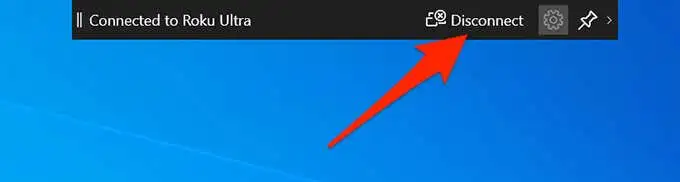
Xem Twitch trên Roku bằng máy Mac
Sử dụng Apple AirPlay, bạn có thể truyền màn hình máy Mac sang Roku và thưởng thức tất cả các luồng Twitch yêu thích của mình trên thiết bị hỗ trợ Roku.
Để làm điều này:
- Trong thanh menu của máy Mac, hãy chọn Trung tâm điều khiển biểu tượng và sau đó chọn Phản chiếu màn hình.
- Chọn thiết bị Roku của bạn từ danh sách.
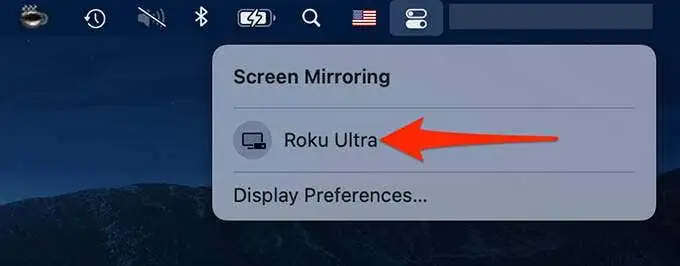
- Bạn sẽ thấy mã trên màn hình Roku của mình. Nhập mã này vào lời nhắc trên máy Mac của bạn, sau đó chọn VÂNG.
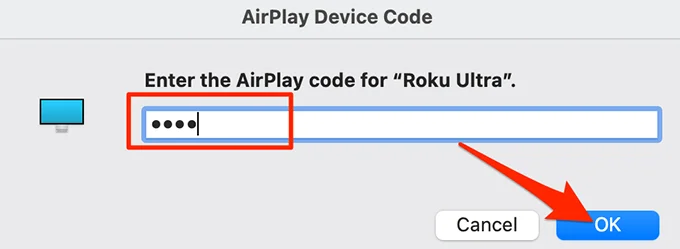
- Bạn sẽ thấy màn hình của máy Mac được phản chiếu với Roku của bạn.
- Trên máy Mac của bạn, khởi chạy trình duyệt web và truy cập trang Twitch.
- Truy cập các luồng của bạn và chúng sẽ xuất hiện trên Roku của bạn.
- Để dừng truyền, hãy chọn Trung tâm điều khiển trên thanh menu của Mac, chọn Phản chiếu màn hìnhvà chọn thiết bị Roku của bạn.
Xem Twitch trên Roku bằng thiết bị Android
Roku hỗ trợ phát trực tuyến từ các thiết bị Android và điều này có nghĩa là bạn có thể khởi chạy ứng dụng Twitch trên thiết bị Android của mình và truyền màn hình thiết bị tới Roku của bạn.
Đây là cách bạn làm điều đó:
- Mở Cài đặt trên điện thoại hoặc máy tính bảng Android của bạn.
- Vô nhẹ Kết nối thiết bị & Bluetooth trong phần cài đặt.
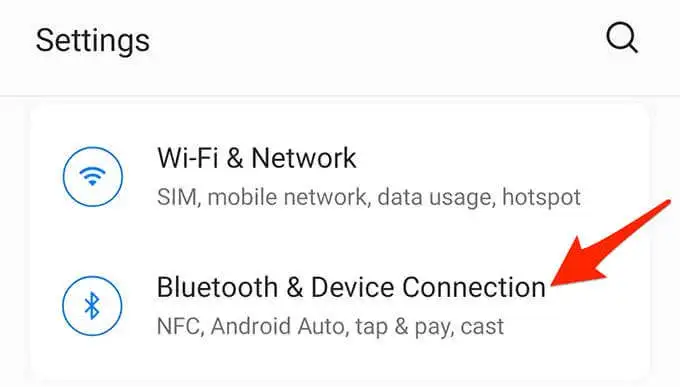
- Vô nhẹ Dàn diễn viên trên màn hình sau.

- Từ trên cùng, bật Bật hiển thị không dây chuyển đổi.
- Chọn thiết bị Roku của bạn từ danh sách.
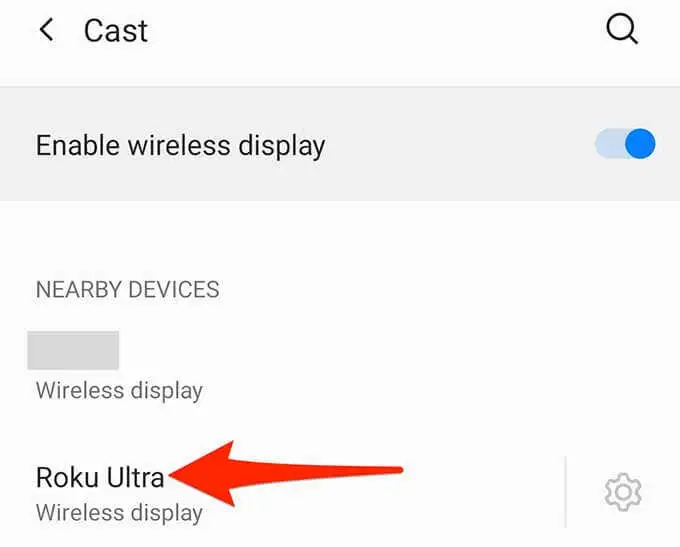
- Trên Roku của bạn, hãy chọn Cho phép trong lời nhắc mở ra.
- Bạn sẽ thấy màn hình thiết bị Android của mình trên Roku.
- Mở ứng dụng Twitch trên thiết bị Android của bạn và phát một luồng. Roku nên phản chiếu luồng này.
- Để dừng truyền, hãy kéo xuống từ đầu màn hình thiết bị Android của bạn và chọn Truyền màn hình. Sau đó, chọn Ngắt kết nối.

Xem Twitch trên Roku bằng iPhone
Vì Roku hỗ trợ AirPlay nên bạn có thể phản chiếu màn hình iPhone với Roku và truy cập Twitch trên thiết bị Roku của mình.
Để kích hoạt điều này:
- Mở Trung tâm điều khiển trên iPhone của bạn và nhấn Phản chiếu màn hình.
- Chọn thiết bị Roku của bạn trong danh sách.
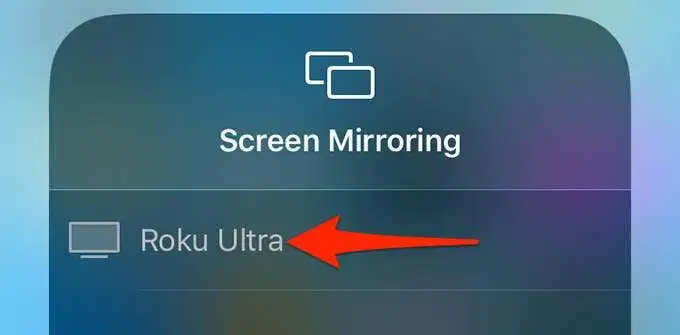
- Một mã sẽ xuất hiện trên Roku của bạn. Nhập mã này vào lời nhắc xuất hiện trên iPhone của bạn.
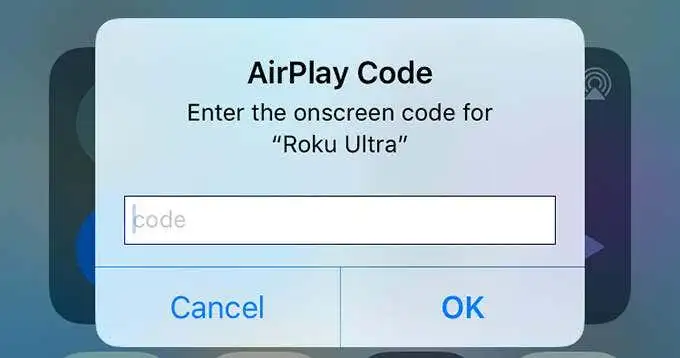
- Bạn sẽ thấy màn hình iPhone của mình trên Roku.
- Khởi chạy Twitch trên iPhone của bạn và thưởng thức các luồng của bạn trên thiết bị Roku.
Đây là một số cách để truy cập Twitch trên thiết bị Roku. Hãy cho chúng tôi biết về tùy chọn ưa thích của bạn.

